XPMode を使用してみる
みなさま、こんにちは。しむぅです。
今回は、Windows 7の新機能である「XPMode」について書いてみたいと思います。
皆さんご存知だとは思いますが、
「XPMode」は、Windows7 の Professional 以上の新機能の事で、新しいOSになるとソフトウェアのとの互換性の問題で動かなかったりすると業務にも大幅な支障がでます。
その互換性の問題を解消するためにWindows7では「XPMode」を使用して、WindowsXPを「VirtualPC」上で仮想マシンとして動かし、ソフトの互換性を解消させるというものです。
私のPCでも動作するか見てみたかったのでインストールしてみようと思いました。
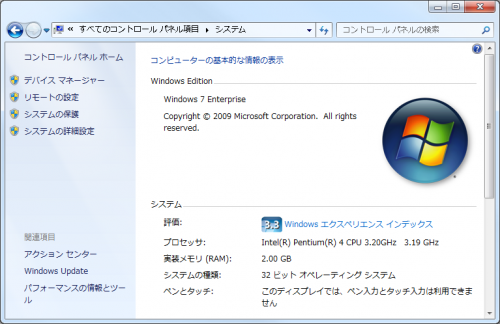
Enterprise なので問題無し。ただ、CPUが古いので速度は期待できないでしょうね。
ファイルはMSのホームページからダウンロードすることができます。
[Windows XP Mode ]、[Windows Virtual PC]、[Windows XP Mode update] の3種類をダウンロードし、インストールします。
私のPCは古いので、ハードウェアが仮想化テクノロジに対応していませんから、[Windows XP Mode update]も必要となります。
で、[Windows XP Mode ]をインストールしようとしたら・・・
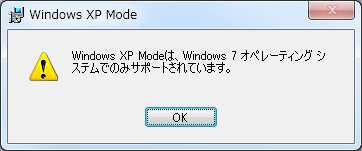
エラーになってしまいました。Windows 7 Enterprise なのに・・・。
ということで、XPModeを使用することができませんでした。おしまい。
というのもあれなんで、なんとかして使用できないかと調べてたら、
普通に仮想マシンにXPをインストールしてでもできるようなのでそちらの方法を試してみました。
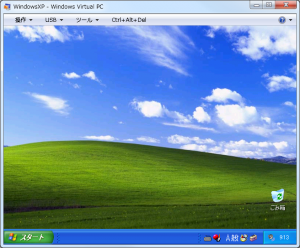
Virtual PCをインストールして、仮想マシンにXPをインストールしました。
この画面では、もうすでに設定等は終えたあとなのですが、OSをインストールしただけではXPModeにはなりません。
OSをインストールした後に、「統合コンポーネントのインストール」を行ないます。
仮想マシンのウィンドウの [ツール] メニューから、[統合コンポーネントのインストール] をクリックします。
統合コンポーネントのインストールをすることで、仮想マシンと、物理コンピュータのリソースを共有することができるというわけです。
あとは、仮想マシン上で、インストール。今回は、VisualStudio 6.0 をインストールしてみました。
物理コンピュータのスタートメニューを見ると・・・
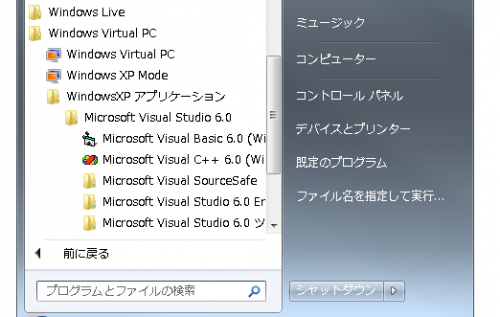
このように物理コンピュータのスタートメニューにも表示されるようになりました。
起動してみると

このように起動中のメッセージが表示され・・・
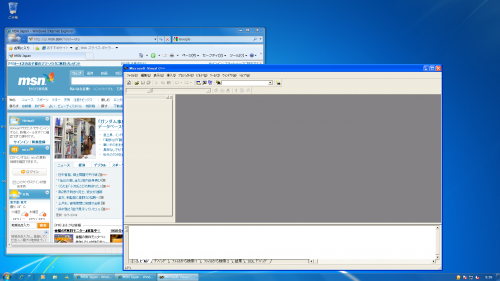
アプリケーションが物理コンピュータ上で表示されます。
雰囲気としては、Windows Server 2008 の「RemoteApp」みたいですね。
面白いと思いますが、遅いPCではストレスたまりますね。
速いPCがほしいところです。


